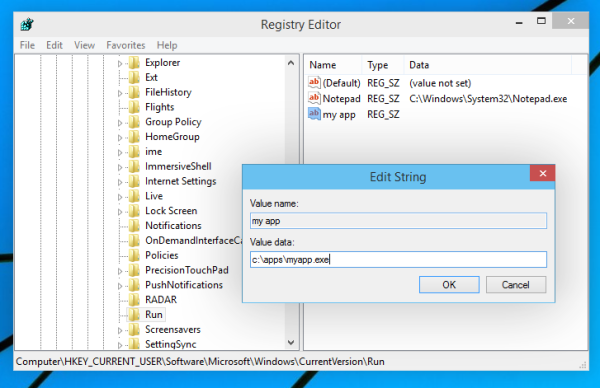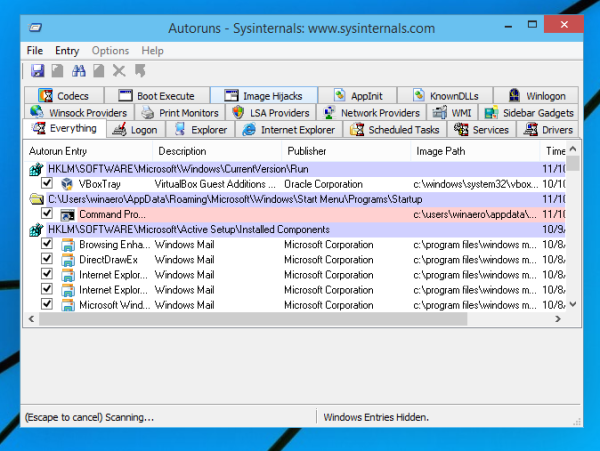ככל שתתקין יותר אפליקציות במחשב שלך, ייקח זמן רב יותר להפעיל את Windows. הסיבה לכך היא שאפליקציות רבות נטענות בעת ההפעלה ומאטות את תהליך האתחול. ככל שרשימה זו ארוכה יותר, כך מערכת ההפעלה שלך נטענת לאט יותר לאחר הפעלה מחדש או כיבוי. במאמר זה נסקור כמה דרכים בסיסיות לניהול אפליקציות הפעלה ב- Windows 10 כך שמערכת ההפעלה שלך תישאר יותר תגובה. מאמר זה חל גם על Windows 8.1 ו- Windows 8.
פרסומת
עדכון: החל מ- Windows 10 build 17017, יש דף מיוחד ב- הגדרות לניהול אפליקציות הפעלה. אתה יכול למצוא את זה תחת הגדרות - יישומים - אתחול. ראה את צילום המסך הבא:

כיצד לנהל אפליקציות הפעלה
כדי לנהל אפליקציות הפעלה, עליך לבדוק את כולן כדי שתוכל לכבות את האפליקציות שאינך רוצה. ניתן לעשות זאת באמצעות מנהל המשימות ב- Windows 10. כל שעליך לעשות הוא לעשות פתח את אפליקציית מנהל המשימות ועבור לכרטיסיית ההפעלה:

טיפ: אתה פותח את כרטיסיית ההפעלה של מנהל המשימות ישירות ב- Windows 10 על ידי הפעלת הפקודה הבאה:
איך להכין עולם מיינקראפט מרובי משתתפים
taskmgr / 0 / אתחול
ללחוץ מקשי קיצור הדרך Win + R יחד במקלדת והקלד את הפקודה שהוזכרה לעיל בתיבה הפעל. לפרטים נוספים, עיין במאמר הבא: כיצד לפתוח את כרטיסיית האתחול של מנהל המשימות ישירות ב- Windows 8 .
בכרטיסיה אתחול תראה את הרשימה המלאה של אפליקציות שמתחילות עם Windows.
עֵצָה: אולי אתה סקרן כיצד מנהל המשימות מחשב את 'השפעת ההפעלה' של אפליקציות .
באמצעות כרטיסיית ההפעלה של מנהל המשימות תוכל למנוע בקלות מאפליקציה להתחיל במערכת ההפעלה שלך. זה קל מאוד - פשוט לחץ לחיצה ימנית על האפליקציה הרצויה ובחר 'השבת' מתפריט ההקשר.

כדי להפעיל את האפליקציה המושבתת, אתה רק צריך ללחוץ עליה לחיצה ימנית שוב ולבחור בפקודה 'הפעל' מתפריט ההקשר.

עכשיו אתה יודע כיצד להפעיל או להשבית אפליקציות הפעלה. בואו נראה איך להוסיף אפליקציה חדשה לטעינה בהפעלה או להסיר אפליקציה קיימת.
כיצד להוסיף או להסיר אפליקציות הפעלה עבור המשתמש הנוכחי
פריטי הפעלה עבור המשתמש הנוכחי נשמרים בדרך כלל בשני מיקומים: הרישום ותיקיית 'הפעלה' המיוחדת. תיקיית האתחול היא דרך קלה יותר לניהול אפליקציות. כדי להוסיף או להסיר אפליקציה מתיקיית האתחול, עליך לבצע את הפעולות הבאות:
- ללחוץ מקשי קיצור הדרך Win + R יחד והקלד את הדברים הבאים בתיבה הפעל:
מעטפת: אתחול
הטקסט לעיל הוא פקודת פגז מיוחדת שיפתח את תיקיית ההפעלה ישירות עבורך.
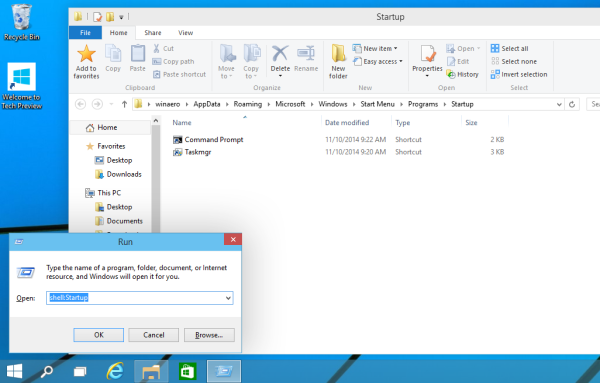
תיקיית האתחול נמצאת כאן:
C: משתמשים שם המשתמש שלך AppData נדידה Microsoft Windows תפריט התחלה תוכניות הפעלה
פשוט העתק והדבק קיצור דרך בתיקיה זו, כך שהאפליקציה נטענת כאשר Windows מאתחל. כדי להסיר את היישום מתיקיית האתחול, מחק את קיצור הדרך המתאים.
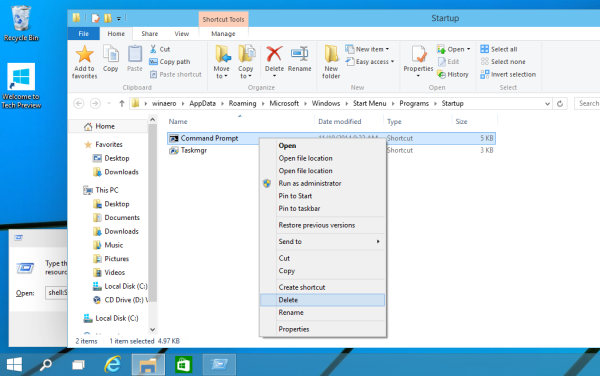
זהו זה!כדי להוסיף או להסיר אפליקציות הפעלה עבור המשתמש הנוכחי מהרישום, עליך לבצע את ההוראות שלהלן:
- לִפְתוֹחַ עורך רישום .
- עבור למפתח הבא:
HKEY_CURRENT_USER Software Microsoft Windows CurrentVersion Run
- שם תוכלו למצוא פריטי הפעלה למשתמשים נוכחיים המאוחסנים ברישום:
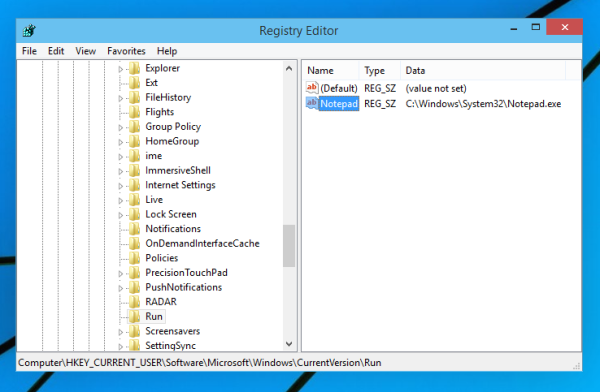
למחיקת פריט, לחץ עליו לחיצה ימנית ובחר מחק מתפריט ההקשר:
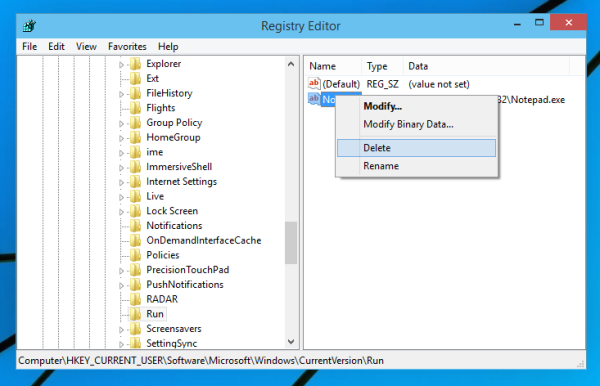 כדי להוסיף פריט הפעלה חדש, עליך ליצור ערך מחרוזת חדש עם כל שם רצוי ולהגדיר את נתוני הערך שלו לנתיב המלא של היישום שברצונך לטעון בעת ההפעלה:
כדי להוסיף פריט הפעלה חדש, עליך ליצור ערך מחרוזת חדש עם כל שם רצוי ולהגדיר את נתוני הערך שלו לנתיב המלא של היישום שברצונך לטעון בעת ההפעלה:
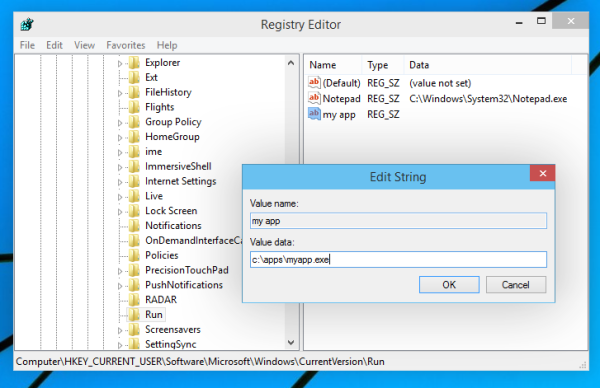
כיצד להוסיף או להסיר אפליקציות הפעלה לכל המשתמשים
השיטה זהה למדי להוספת אפליקציה למשתמש יחיד. תיקיית האתחול ומפתח הרישום שונים עבור כל המשתמשים.
כדי להוסיף או להסיר פריטי הפעלה עבור כל המשתמשים באמצעות תיקיית האתחול, הקלד את פקודת הפגז הבאה בתיבת הדו-שיח הפעלה:
מעטפת: סטארט-אפ משותף
התיקיה הבאה תיפתח:
C: ProgramData Microsoft Windows תפריט התחלה תוכניות אתחול
שם תוכלו להוסיף או להסיר קיצורי דרך עבור כל אפליקציה שתרצו. קיצורי דרך מתיקיה זו יתחילו ב- Windows עבור כל משתמשי המחשב האישי שלך.
באשר למפתח הרישום של כל המשתמשים, יהיה עליך לעבור למפתח הבא:
HKEY_LOCAL_MACHINE SOFTWARE Microsoft Windows CurrentVersion Run
כאן עליך ליצור או למחוק ערכי מחרוזות כמתואר לעיל. שם הערך יכול להיות כל דבר מלבד נתוני הערך חייבים להכיל את הנתיב המלא להפעלה (.EXE) של האפליקציה שברצונך להפעיל בעת ההפעלה.
כיצד למחוק חשבון סקייפ 2018
זהו זה. לניהול מתקדם של אפליקציות סטארטאפ, אני ממליץ לכם לבחון את המצוין SysInternals Autoruns כְּלִי:
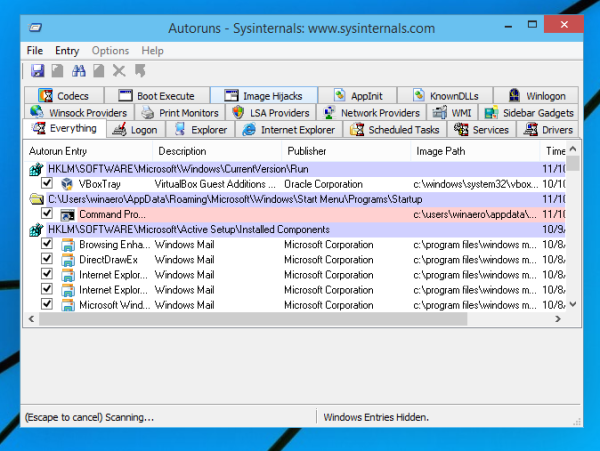
אפליקציית Autoruns היא אפליקציית ניהול האתחול המקיפה ביותר ומכסה את כל המיקומים. זה לא רק מאפשר לך לנהל אפליקציות הפעלה אלא גם אובייקטים רבים אחרים, כולל סיומות מעטפת הנטענות עם מעטפת Explorer, משימות מתוזמנות, שירותי מערכת ורכיבי מערכת אחרים.
הוסף אפליקציה המותקנת מחנות Windows ל- Startup
אם ברצונך להוסיף אפליקציה המותקנת מחנות Windows ל- Startup, אינך יכול להשתמש בשיטות מסורתיות. ראה כיצד ניתן לעשות זאת במאמר הבא:
כיצד להוסיף אפליקציות חנות להפעלה ב- Windows 10
זהו זה.

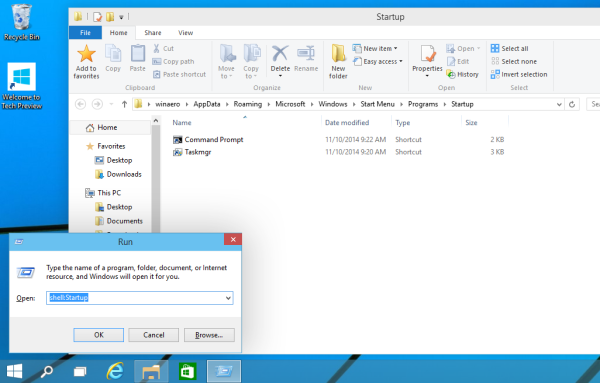
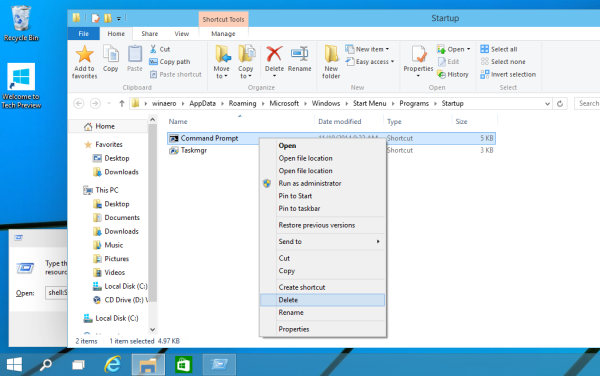
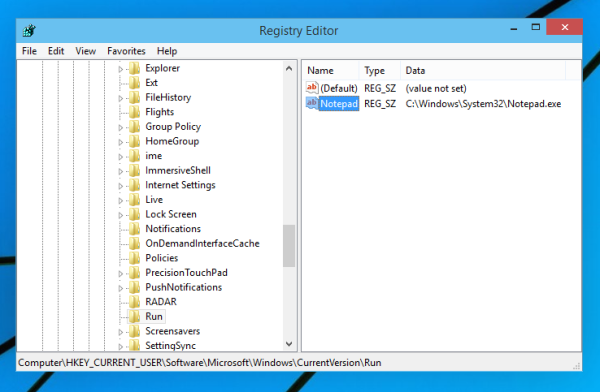
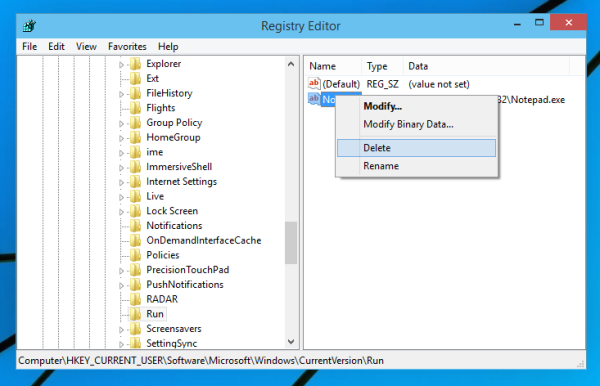 כדי להוסיף פריט הפעלה חדש, עליך ליצור ערך מחרוזת חדש עם כל שם רצוי ולהגדיר את נתוני הערך שלו לנתיב המלא של היישום שברצונך לטעון בעת ההפעלה:
כדי להוסיף פריט הפעלה חדש, עליך ליצור ערך מחרוזת חדש עם כל שם רצוי ולהגדיר את נתוני הערך שלו לנתיב המלא של היישום שברצונך לטעון בעת ההפעלה: